Cách sửa lỗi tìm nạp dữ liệu trên Facebook

Nhiều người gặp lỗi "Tìm nạp dữ liệu trên Facebook". Bài viết này sẽ hướng dẫn bạn 7 cách khắc phục hiệu quả và tối ưu nhất.

Nếu bạn hối hận khi gửi tin nhắn cho ai đó qua Facebook Messenger, đừng hoảng sợ. Bạn vẫn có thể làm điều gì đó về nó.
Có thể bạn đã gửi nhầm tin nhắn cho người khác. Hoặc có thể bạn nhận ra rằng bạn có thể đã quá khắc nghiệt với người đó. Có thể bạn sợ người đó có thể chuyển tiếp tin nhắn của bạn đến một trong những địa chỉ liên hệ của họ. Bạn có thể sửa chữa tất cả những điều đó nếu bạn hành động nhanh.
Trên điện thoại, hãy nhấn và giữ tin nhắn bạn muốn xóa.
Sau đó chọn Xóa .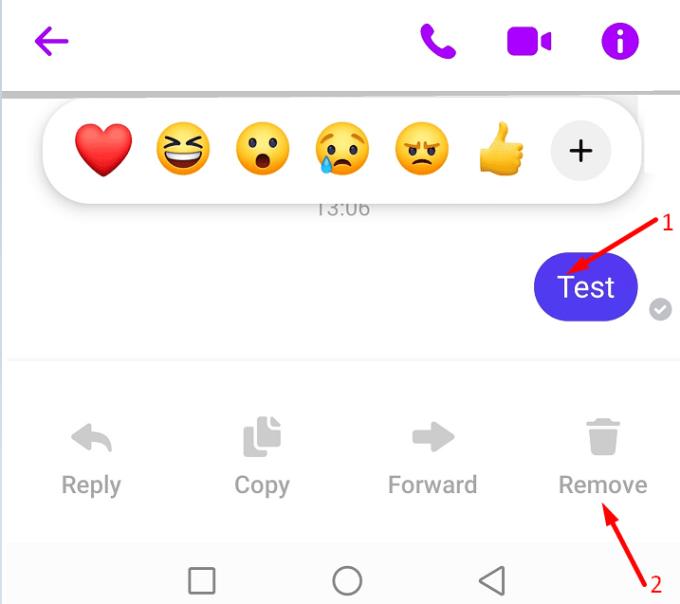
Nhấn vào tùy chọn Unsend khi được hỏi bạn muốn xóa tin nhắn cho ai.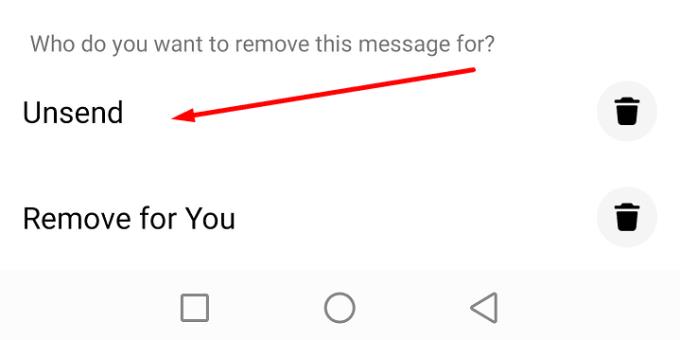
Xác nhận lựa chọn của bạn khi được nhắc làm như vậy.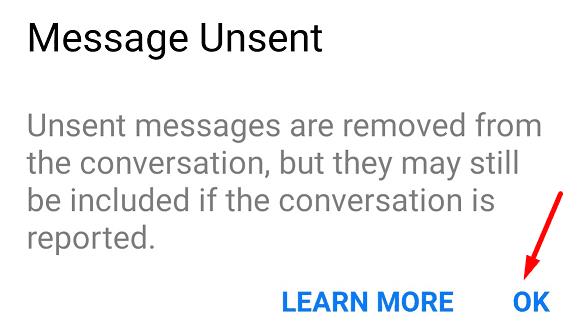
Nếu tin nhắn đã được xóa thành công, bạn sẽ thấy thông báo xác nhận có nội dung 'Bạn chưa gửi tin nhắn'.
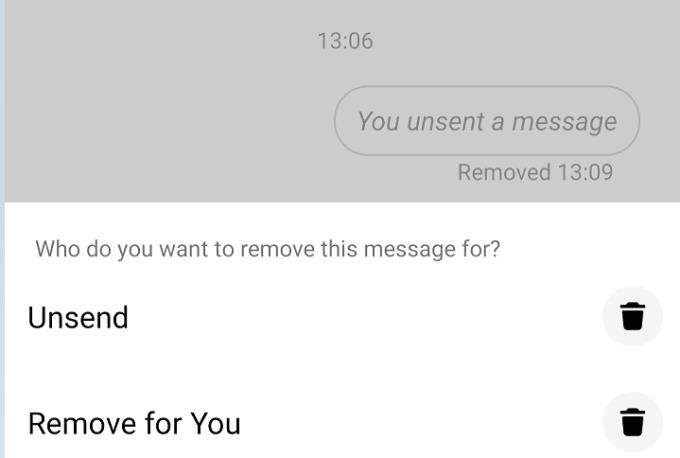
Mặt khác, người nhận cũng sẽ nhận được một ghi chú thông báo rằng bạn đã xóa tin nhắn đó. Thật không may, không có cách nào để ẩn ghi chú đó. Nếu bạn xóa một tin nhắn, người nhận sẽ biết bạn đã làm điều đó.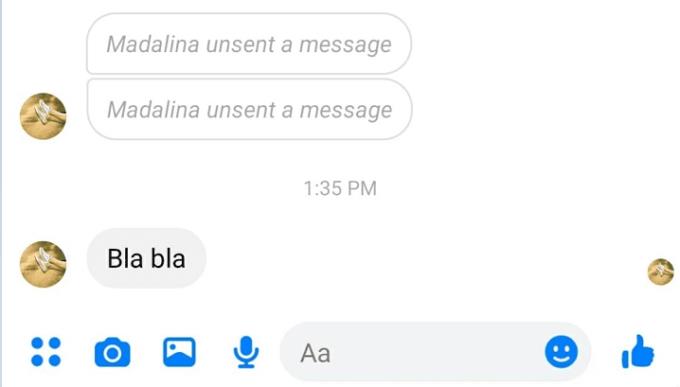
Bạn luôn có thể xóa ghi chú 'Bạn chưa gửi tin nhắn' khỏi ứng dụng Messenger của mình. Tuy nhiên, điều này không có nghĩa là ghi chú sẽ biến mất khỏi lịch sử trò chuyện của người nhận. Bạn chỉ có thể xóa ghi chú khỏi lịch sử trò chuyện của mình. Các thành viên trò chuyện khác sẽ vẫn có thể nhìn thấy nó.
⇒ Lưu ý : Facebook trước đây có một tùy chọn gọi là ' Xóa cho mọi người' . Tùy chọn này không còn khả dụng. Nhưng bạn có thể sử dụng tùy chọn Unsend để làm điều tương tự.
Quy tắc số một là không gửi những tin nhắn mà bạn có thể hối hận vì đã gửi sau này. Đừng gửi những tin nhắn có thể khiến bạn gặp rắc rối. Hãy nhớ rằng ngay cả khi bạn quản lý để sử dụng tùy chọn Unsend, người nhận có thể đã chụp ảnh màn hình lịch sử trò chuyện.
Nhiều người dùng Facebook hoan nghênh tùy chọn hủy bỏ tin nhắn. Nhưng tùy chọn này chỉ khả dụng sau 6 tháng kể từ khi bạn gửi tin nhắn. Người dùng Facebook không thể hủy bỏ tin nhắn cũ hơn 6 tháng. Trong trường hợp này, cách duy nhất để xóa các tin nhắn tương ứng là thực sự yêu cầu người nhận làm như vậy.
Nhiều người gặp lỗi "Tìm nạp dữ liệu trên Facebook". Bài viết này sẽ hướng dẫn bạn 7 cách khắc phục hiệu quả và tối ưu nhất.
Hướng dẫn cách khắc phục lỗi "Lỗi thực hiện truy vấn" trên Facebook. Đăng xuất, xóa bộ nhớ cache và khởi động lại thiết bị là các giải pháp hiệu quả.
Nếu bạn không thể liên hệ với những người dùng Messenger khác, hãy đảm bảo rằng bạn không vi phạm các quy tắc cộng đồng của Facebook và kiểm tra kết nối của mình.
Nếu bạn muốn ẩn hồ sơ Facebook của mình khỏi các tìm kiếm công khai, hãy ngăn người dùng tìm kiếm bạn bằng địa chỉ email và số điện thoại của bạn.
Lỗi Facebook Người dùng chọn không tham gia nền tảng cho biết rằng cài đặt của bạn đang chặn các nền tảng khác tương tác với tài khoản của bạn.
Facebook tiết lộ rằng họ đang làm cho trải nghiệm tìm kiếm tốt hơn rất nhiều với Graph Search, đây là một cách mới để tìm câu trả lời nhanh hơn trên mạng xã hội
Có hai cách mà bạn bè trên Facebook của bạn có thể biết được bạn đang sử dụng dịch vụ Hẹn hò: nếu bạn nói với họ hoặc họ thêm bạn vào danh sách thích của họ.
Có thể ẩn họ của bạn trên Facebook, nhưng bạn cần điều chỉnh cài đặt ngôn ngữ của mình và chọn Tamil.
Nếu Facebook Messenger không hiển thị các tệp đa phương tiện, hãy khởi động lại ứng dụng, xóa bộ nhớ cache và kiểm tra các bản cập nhật.
Để khắc phục Quá nhiều chuyển hướng trên Facebook, hãy xóa bộ nhớ cache của trình duyệt, tắt tiện ích mở rộng và kiểm tra cài đặt ngày và giờ của bạn.
Để giảm số lượng yêu cầu kết bạn, hãy đi tới Cài đặt, Ai có thể gửi yêu cầu kết bạn cho bạn và chọn Bạn bè của Bạn bè.
Mặc dù bạn không thể ngăn Facebook vĩnh viễn đề xuất hồ sơ người dùng của bạn cho những người dùng khác, nhưng bạn có thể chỉnh sửa cài đặt quyền riêng tư của mình.
Như chúng ta đã mong đợi, hôm nay, Facebook sẽ công bố hệ thống nhắn tin tiến hóa tiếp theo, mà theo Mark Zuckerberg, nó không phải là một email
Một cách để bảo vệ quyền riêng tư của bạn trên Facebook là ẩn ảnh của bạn với công chúng và bạn bè. Nhưng bạn không thể ẩn ảnh hồ sơ của mình.
Nếu bạn không muốn người dùng Facebook khác nhìn thấy khi bạn đang hoạt động, bạn có thể chỉnh sửa cài đặt quyền riêng tư của mình và tắt tùy chọn Trạng thái hoạt động.
Nếu bạn không muốn người khác nhìn thấy những người bạn đang theo dõi trên Facebook, bạn có thể thay đổi cài đặt quyền riêng tư của mình để ẩn thông tin đó.
Thừa nhận điều đó: bạn đã tìm kiếm một vài người yêu cũ hoặc một số nội dung đáng nghi vấn trên Facebook vào một thời điểm nào đó trong quá khứ. Chúng tôi đã làm tất cả điều đó. Không có gì xấu hổ!
Bảo vệ chính bạn và thiết lập xác thực hai yếu tố trên tất cả các mạng xã hội lớn bằng cách sử dụng hướng dẫn này.
Cách nhập Sự kiện trên Facebook vào Lịch Google.
Cách tắt các video khó chịu tự động tải trong trình duyệt web Google Chrome.
Skype liên tục ngắt kết nối và kết nối lại cho thấy kết nối mạng của bạn không ổn định hoặc bạn không có đủ băng thông.
Hướng dẫn chi tiết cách bật phụ đề trực tiếp trên Microsoft Teams giúp người dùng theo dõi cuộc họp hiệu quả hơn.
Khi bạn quyết định rằng bạn đã hoàn tất tài khoản Instagram của mình và muốn xóa nó. Dưới đây là hướng dẫn giúp bạn xóa tài khoản Instagram của mình tạm thời hoặc vĩnh viễn.
Để sửa lỗi Teams CAA50021, hãy liên kết thiết bị của bạn với Azure và cập nhật ứng dụng lên phiên bản mới nhất. Nếu sự cố vẫn tiếp diễn, hãy liên hệ với quản trị viên của bạn.
Ngoài ra, hãy xem cách bạn có thể ghi lại cuộc họp Zoom cục bộ hoặc lên đám mây, cách bạn có thể cho phép người khác ghi lại bất kỳ cuộc họp Zoom nào.
Nhanh chóng tạo một cuộc thăm dò Skype để chấm dứt bất kỳ cuộc thảo luận nào. Xem chúng dễ dàng tạo ra như thế nào.
Nếu một số nhãn Google Maps không còn phù hợp, bạn chỉ cần xóa chúng. Đây là cách bạn có thể làm điều đó.
Nếu Microsoft Kaizala không hoạt động trên máy tính của bạn, hãy xóa bộ nhớ cache của trình duyệt, tắt tiện ích mở rộng và cập nhật phiên bản trình duyệt của bạn.
Để khắc phục lỗi Nhóm CAA301F7, hãy chạy ứng dụng ở chế độ tương thích với quyền quản trị viên và xóa dữ liệu đăng nhập Nhóm của bạn khỏi Trình quản lý thông tin xác thực.
Nghe âm thanh WhatsApp trước khi gửi nó có thể là một cách cứu nguy. Bằng cách xem trước âm thanh, bạn có thể nghe xem giọng nói của mình có đúng như ý bạn không. Đảm bảo rằng âm thanh bạn đang gửi trong WhatsApp là hoàn hảo bằng cách xem trước nó với các bước sau.




![Cách Facebook Graph Search hoạt động với quyền riêng tư của bạn [Video] Cách Facebook Graph Search hoạt động với quyền riêng tư của bạn [Video]](https://cloudo3.com/resources1/imagesv4/image-7297-0828181429200.png)






















